Har du någonsin velat formatera ett dokument i olika avsnitt? Om så är fallet, kan du med Word Breaks anpassa dina dokument bättre och snabbare.
Med Words många stilar och teman kan det vara ganska svårt att bara hålla fast vid en sak genom hela dokumentet. När du använder sidbrytningar kan du dela upp dina dokument i sektioner. Detta möjliggör effektivare formatering i hela din fil.
Snabbsvar om hur du infogar eller tar bort sidbrytningar
I nyare versioner av Word kan du hitta sidbrytningar på två platser. En är att navigera till fliken Infoga. Härifrån väljer du sidbrytningsknappen.
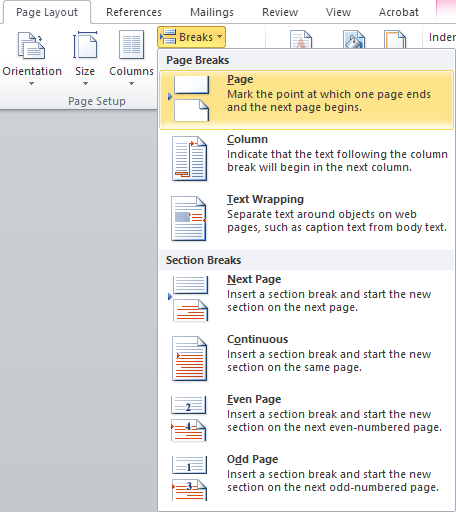
Fler pauser är tillgängliga om du går till fliken Layout och sedan klickar på pausknappen. En meny med alla tillgängliga sidbrytningar öppnas. När du infogar dem bryter de sidan överallt där din blinkande markör finns i dokumentet.
För äldre versioner av Word, till exempel Office 2007 eller 2010, klickar du helt enkelt på Sidbrytning på fliken Infoga. Andra pauser finns på fliken Sidlayout. Leta reda på brytknappen, liknar nya Word-utgåvor.
För att ta bort en sidbrytning, gå till fliken Hem och klicka på ikonen för att visa avsnitt och sidbrytningar. Hitta sidbrytningen i ditt dokument som du vill ta bort. Dubbelklicka på den och tryck sedan på knappen Radera på tangentbordet.
Typer av pauser i Word
- Sidbrytning
- Kolumnbrytning
- Textomslag
- Nästa sida, avsnittavbrott och jämna / udda sidbrytningar
Så här infogar du en sidbrytning i Word
Nyare versioner av Word
- Öppna ditt dokument i Word och hitta den del där du vill infoga en sidbrytning.
- Klicka in i ditt dokument där du vill att pausen ska hända.
- Navigera till fliken Layout.

- Välj pauser och välj vilken typ av paus du vill infoga.

- Klicka på pausen för att infoga det i ditt dokument.
Äldre versioner av Word
- Öppna ditt dokument i Word och hitta den del där du vill infoga en sidbrytning.
- Klicka i ditt dokument där du vill att pausen ska ske.
- Navigera till fliken Sidlayout.
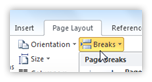
- Klicka på pauser för att öppna en lista över tillgängliga sidbrytningar.
- Välj önskat avbrott och sätt in det i ditt dokument genom att klicka på det en gång.
Hur man tar bort ett sidbryt
- Klicka på ikonen på fliken Start. Detta visar alla tecken som inte skrivs ut, inklusive sidbrytningar.
- Leta reda på sidbrytningen du vill ta bort och dubbelklicka sedan på den.

- Tryck på Delete-tangenten på tangentbordet.
Om du letar efter ett programvaruföretag som du kan lita på för dess integritet och ärliga affärsmetoder, se inte längre än SoftwareKeep. Vi är en Microsoft-certifierad partner och ett BBB-ackrediterat företag som bryr sig om att ge våra kunder en pålitlig och tillfredsställande upplevelse av de programvaruprodukter de behöver. Vi kommer att vara med före, under och efter all försäljning.
Det är vår 360 graders programvarugaranti. Så vad väntar du på? Ring oss idag på +1777315 1713 eller maila [email protected]. Du kan också nå oss via livechatt.